|
SAINT VALENTIN2018.
Francia - Magyar
Az itt látható fordítás az én tulajdonom, a szerzői jogvédelem a fordításra is vonatkozik.
Megkérlek, ha az általam fordított képet készíted, és viszed el, akkor a linkemet is tedd fel Mananyé mellett, vagy írd oda, hogy Mariannadesign oldala tutorialok (Facebook, saját weblap, honlap, stb).
Köszönöm megértésedet.
A TUTORIAL-t SZERZŐI JOG VÉDI!
Másolni, más blogban, fórumban megjelentetni, csak a szerző engedélyével lehet.
Köszönöm, hogy tiszteletben tartottad a munkánkat!
Hálás köszönettel tartozom azoknak, akik a gyönyörű tube képeket készítették, hiszen nélkülük nem jöhetett volna létre ez a gyönyörű kép. Kérlek, ha felismered a saját készítésű tube, deco, vagy más képedet, jelezd a Vendégkönyvembe, és azonnal jelzem a tulajdonos nevét.
Köszönöm szépen!
A Materialra kattintva Manany oldaláról letöltheted a hozzávaló anyagot.
 |
Kattints a baloldali képre!
A baloldali "Material" képre kattintva Manany oldalán megtalálod a kép elkészítéséhez szükséges anyagot.
Tube nő – Malacka2
Tube táj – Guismo
Medve és Szív – Linda Creations
Dekoráció szív
Dekoráció szöveg
4 kijelölés
Színpaletta
|
|
Elő- és Háttérszín |
Felhasznált szűrők |
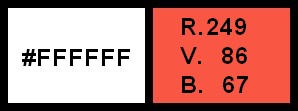 |
Unlimited 2.0 – Simple
Simple – Quick Tile
Unlimited - &<Bkg Kaleidoscope>
L en K – Zitah
Unlimited 2.0 - &<Bkg Designer sf10III>
Mehdi
AAA Frames – Foto Frame
|
A fordítás a PhotoFiltre Studio 10.10-es verziójával készült, de elkészíthető más verzióval is.
Kép elkészítése.
Kép készítése: 06.02.2018.
A kijelöléseket tegyük a PhotoFiltre Studio megfelelő mappájába, majd nyissuk meg a programot.
Állítsuk be a színeket: Előtérszín: fehér
Háttérszín: 249, 86, 67 (piros).
1. Nyissunk egy új, 650 x 450 pixeles fehér lapot.
Nyissuk meg Guismo tájképét, töröljük a szignóját, majd másoljuk be az alapunkra.
Réteg – Egyesítés az előző réteggel.
Szűrők – Simple, Quick Tile.
2. Szűrők – Elmosás, Gauss elmosás: Sugár 30 pixel.
3. Szűrők – Unlimited 2.0, Simple – Blintz.
4. Ismételjük meg: Szűrők – Unlimited 2.0, Simple – Blintz.
5. Szűrők – Unlimited 2.0, &<Bkg Kaleidoscope> - Mirrored & Scaled.
Réteg – Megkettőzés.
6. Kijelölés – Alakzat betöltése: töltsük be a „S.Valentine.01” alakzatot.
Szerkesztés – Kivágás.
Álljunk a Háttérre: Szűrők – Domborítás, Domborítás.
Kijelölés – Kijelölés elrejtése.
Szűrők – L en K’s, Zitah: alapértelmezett beállítás.
7. Réteg 1-re állunk: Másoljuk be Guismo tájképét. A programunk a megfelelő helyre teszi.
Kijelölés – Alakzat betöltése: töltsük be a „S.Valentine.01” alakzatot.
Szerkesztés – Kivágás.
Réteg – Egyesítés az előző réteggel.
Szűrők – Leképezés, Progresszív kontúr: Átlátszatlanság 50 %, Szín fekete, Szélesség 10, Külsőnél pipa, Elmosás.
Kijelölés – Kijelölés elrejtése.
8. Álljunk a Háttérre: Réteg – Megkettőzés.
Kijelölés – Alakzat betöltése: töltsük be a „S.Valentine.02” alakzatot.
Szerkesztés – Kivágás.
Réteg – Utasítás, Előrehozás.
Réteg – Elmosás, Gauss elmosás: Sugár 50 pixel.
9. Szűrők – Unlimited 2.0, &<Bkg Designer sf10 III> - Twister: 70.
10. Réteg – Új, Üres: Réteg szín – Háttérszín (piros).
Kijelölés – Alakzat betöltése: töltsük be a „S.Valentine.02” alakzatot.
Szerkesztés – Kivágás.
Kijelölés – Réteg kiválasztás.
Kijelölés – Összehúzás: Szélesség 3.
11. A Festékes bödön segítségével töltsük ki fehérre.
Kijelölés – Összehúzás: Szélesség 3.
Szerkesztés – Kivágás.
Kijelölés – Kijelölés elrejtése.
12. Szűrők – Leképezés, Progresszív kontúr: Átlátszatlanság 50 %, Szín fekete, Szélesség 10, Külsőnél pipa, Elmosás.
Kijelölés – Kijelölés elrejtése.
Réteg – Egyesítés az előző réteggel.
13. Réteg 1-re állva nyissunk egy új, üres réteget: Réteg szín Háttérszín (piros).
Kijelölés – Alakzat betöltése: töltsük be a „S.Valentine.03” alakzatot.
Szerkesztés – Kivágás.
14. Réteg 1-re állva nyissunk egy új, üres réteget: Réteg szín Fehér.
Kijelölés – Alakzat betöltése: töltsük be a „S.Valentine.04” alakzatot.
Szerkesztés – Kivágás.
Réteg – Egyesítés az előző réteggel.
15. Szűrők – Leképezés, Progresszív kontúr: Átlátszatlanság 50 %, Szín Háttérszín (piros), Szélesség 10, Külsőnél pipa, Elmosás.
Kijelölés – Kijelölés elrejtése.
16. Réteg – Megkettőzés.
Szűrők – Torzítás, Ellipszis.
Szerkesztés – Ismétlés Ellipszis.
Réteg – Egyesít minden réteggel.
17. Kép – Külső keret:
Szélesség 3, Szín Háttérszín (piros),
Szélesség 3, Szín fehér,
Szélesség 3, Szín Háttérszín (piros),
Szélesség 45, fehér. Jelöljük ki a Varázspálcával.
Cseréljük fel a színeket: a Háttérszín (piros) legyen elől.
Szűrők Mehdi, Vawy Lab 1.1: Linear, 6, 45, 0.
18. Szűrők – Unlimited 2.0, &<Bkg Kaleidoscope> - Mirrored & Scaled.
Kijelölés – Inverz kijelölés.
19. Szűrők – Leképezés, Progresszív kontúr: Átlátszatlanság 50 %, Szín fekete, Szélesség 15, Külsőnél pipa, Elmosás.
Kijelölés – Kijelölés elrejtése.
20. Szűrők – AAA Frames, Foto Frame: Width 15, Matte 2.
21. Másoljuk be Linda kreációját, a Szívet és a Mackót. Helyezzük el őket a kör közepébe.
Ezután mindkettőt árnyékoljuk.
Réteg – Beállítások, Árnyék: X 7, Y -7, Szín fekete, Átlátszatlanság 40 %, Élsimított, Sugár 7.
22. Másoljuk be a Dekorációs szívet a képünk felső részére.
Réteg – Beállítások, Árnyék: X és Y 7, Szín fekete, Átlátszatlanság 40 %, Élsimított, Sugár 7.
23. Nyissuk meg Malacka női tubeját, töröljük a szignót, és másoljuk be a képünkre.
Fordítsuk meg Vízszintes tükrözéssel, majd helyezzük el képünk baloldalán.
Réteg – Beállítások, Árnyék: X 20, Y 0, Szín fekete, Átlátszatlanság 40 %, Élsimított, Sugár 20.
Másoljuk be a Szöveg dekorációt (vagy saját szöveget) képünk jobb alsó részébe.
Réteg – Egyesít minden réteggel.
Kép – Külső keret: Szélesség 1, Szín fekete.
Szűrők – Élesítés, Élesítés.
Írjuk rá Manany és Saját nevünket (enyémet ne írd rá a képedre).
Ezután Kép – Képméret, a Szélességet írjuk át 700 pixelre.
Fájl – Mentés másként, jpg képként mentsük, adjunk neki nevet. Ezzel el is készült a képünk.
Fordítás Vác, 2018.02.09.
Ellenőrzés: Vác, 2018.0209.
Képedet ide, alulra, a Hozzászólásokhoz teheted fel max 600 pixel szélességben.
Köszönöm szépen!
|


Köszönöm drága Mariannám,hoztam más sznnel és kellékekkel is..puszi